כיצד להשתמש במצב דיוקן ב- Sero
Samsung The Sero TV מציעה מצב דיוקן שבו תוכלו ליהנות בתכנים מהנייד שלכם בצורה נכונה ולשנות את האווירה בחדר עם תכנים שונים של מצב דיוקן. קיים מדריך מפורט על השימוש במצב דיוקן בהמשך.
עברו ממצב נוף (מצב טלוויזיה) למצב דיוקן.
ישנן שלוש דרכים להעברת The Sero ממצב נוף (מצב טלוויזיה) למצב דיוקן. ניתן להשתמש בשלט המצורף, ב-Bixby Voice או ביישום SmartThings המקושר עם The Sero. בחרו את הדרך המתאימה לכם ביותר ונסו אותה.
- שיטה 1: בשלט החכם של Samsung, לחצו על לחצן הסיבוב.
- שיטה 2: בשלט החכם של Samsung, לחצו על לחצן Bixby ואמרו “Portrait Mode” או “Rotate vertically”.
- שיטה 3: ביישום SmartThings, בחרו באפשרות The Sero, הקישו על TV Control, ולאחר מכן הקישו על לחצן הסיבוב.
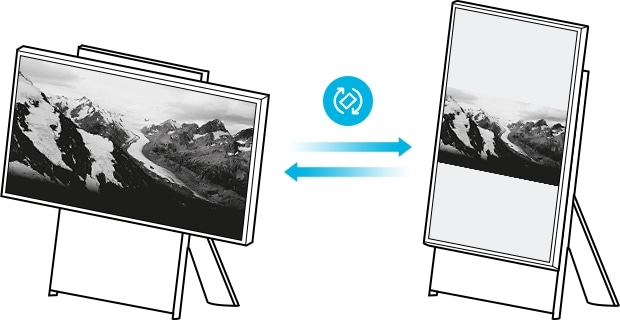
שימו לב: כאשר המסך עובר ממצב נוף (מצב טלוויזיה) למצב דיוקן, התוכן מוקרן במרכז המסך והגודל משתנה בהתאם ליחס התצוגה.
כיצד להגדיר תכנים במצב דיוקן
תוכלו לבחור תכנים מסוגים שונים במצב דיוקן: שעון, פוסטר, התמונה שלי, סרט וקיר קול. אפשרויות אלו יגרמו ל-The Sero להשתלב במרחב שלכם. תוכלו לשנות את האווירה בחדר באמצעות אחד מחמשת המצבים.
שימוש בשלט הרחוק
שלב 1. לחצו על כפתור Select במסך התוכן רק במצב דיוקן.
שלב 2. הזיזו ימינה או שמאלה לשינוי קטגוריית התוכן.
שלב 3. היכנסו לקטגוריית התוכן הרצויה והזיזו מעלה או מטה לבחירה.
שימוש ביישום SmartThings
שלב 1. ביישום SmartThings, הקישו על The Sero, ולאחר מכן על מצב דיוקן.
שלב 2. בחרו בקטגוריית התוכן, בחרו את התוכן המבוקש ולאחר מכן הקישו על View בכפתור The Sero שעל המסך.
שימו לב:
- יתכן שמצב דיוקן אינו נתמך ותלוי ביישום והתוכן שיתעדכנו בעתיד.
- התפריטים והתפריט של המכשיר משמשים לדוגמה בלבד באנגלית - הם זמינים גם בשפה המדוברת במדינה שלכם.
תודה על המשוב שלך
יש להשיב לכל השאלות.